| 4.4. Διάλογος προτύπων | ||
|---|---|---|

|
4. Διάλογοι σχετικοί με τη διαχείριση εικόνας |  |
Τα πρότυπα είναι προκαθορισμένες ρυθμίσεις εικόνας που μπορείτε να χρησιμοποιήσετε για να δημιουργήσετε γρήγορα μια νέα εικόνα με τις προτιμώμενες διαστάσεις, ανάλυση κ.λπ. Το GIMP έρχεται με πολλά πρότυπα εγκατεστημένα, αλλά μπορείτε επίσης να δημιουργήσετε τα δικά σας. Όταν δημιουργείτε μια νέα εικόνα, μπορείτε να αποκτήσετε πρόσβαση στον κατάλογο με τα υπάρχοντα πρότυπα για να επιλέξετε ένα από αυτά που θα χρησιμοποιηθεί ως βάση για τη νέα σας εικόνα. Ο διάλογος «Πρότυπα» σας επιτρέπει να διαχειριστείτε αυτά τα πρότυπα.
Αυτός ο διάλογος είναι ένας προσαρτήσιμος διάλογος· δείτε την ενότητα Τμήμα 2.3, «Διάλογοι και προσάρτηση» για βοήθεια στο χειρισμό του.
Μπορείτε να τον προσπελάσετε:
from the main menu: → → .
from the Tab menu in any dockable dialog by clicking on
and selecting
→ .
Επιλέγετε ένα πρότυπο πατώντας το εικονίδιο του. Δεξιοπατώντας αποκαλύπτεται ένα τοπικό μενού που προσφέρει τις ίδιες λειτουργίες με τα πλήκτρα.
Στο μενού καρτελών για το διάλογο «Πρότυπα», μπορείτε να διαλέξετε μεταξύ και . Στην κατάσταση πλέγματος, τα πρότυπα τακτοποιούνται σε πίνακα ορθογωνίου με ταυτόσημα εικονίδια (εκτός και τους δώσετε ένα ειδικό εικονίδιο, όπως θα δούμε αργότερα). Μόνο το όνομα του επιλεγμένου προτύπου εμφανίζεται. Στην κατάσταση λίστας, ευθυγραμμίζονται κάθετα· τα εικονίδια είναι επίσης ταυτόσημα· εμφανίζονται όλα τα ονόματα.
Σε αυτό το μενού καρτελών, η επιλογή Μέγεθος προεπισκόπησης επιτρέπει την αλλαγή του μεγέθους των μικρογραφιών.
![[Υπόδειξη]](images/tip.png)
|
Υπόδειξη |
|---|---|
|
Ctrl+F σε προβολή λίστας ανοίγει ένα πεδίο αναζήτησης. Δείτε Προβολή ως κατάλογος |
The button bar at the bottom offers the following functionality:
Πατώντας σε αυτό το πλήκτρο, δημιουργείται μια νέα εικόνα με τις ρυθμίσεις που ορίζονται στο επιλεγμένο πρότυπο.
Κλικ σε αυτό το κουμπί ανοίγει το διάλογο Νέο πρότυπο, ταυτόσημο με το διάλογο επεξεργασίας προτύπου, που θα δούμε παρακάτω.
Πατώντας αυτό το πλήκτρο ανοίγει το παράθυρο διαλόγου Επεξεργασία προτύπου που περιγράφεται στη συνέχεια.
Πατώντας αυτό το πλήκτρο ανοίγει ο διάλογος Επεξεργασία προτύπου όπου μπορείτε να προσαρμόσετε τις ρυθμίσεις που σχετίζονται με την εικόνα για το επιλεγμένο πρότυπο.
Αυτό διαγράφει το επιλεγμένο πρότυπο αφού ζητήσει επιβεβαίωση.
![[Υπόδειξη]](images/tip.png)
|
Υπόδειξη |
|---|---|
|
Every template is stored in a |
Ο διάλογος σας επιτρέπει να αλλάξετε τις ρυθμίσεις του επιλεγμένου προτύπου.
Μπορείτε να προσπελάσετε αυτό το παράθυρο διαλόγου πατώντας το πλήκτρο στο κάτω μέρος του Διαλόγου προτύπων
Επιλογές
Σε αυτό το πλαίσιο κειμένου, μπορείτε να τροποποιήσετε το όνομα του προτύπου.
Πατώντας αυτό το εικονίδιο, μπορείτε να επιλέξετε ένα διαφορετικό εικονίδιο που θα εμφανίζεται μπροστά από το όνομα αυτού του προτύπου. Το εικονίδιο μπορεί να επιλεγεί από έναν κατάλογο προκαθορισμένων εικονιδίων, από ένα αρχείο στον υπολογιστή σας ή με επικόλληση από το πρόχειρο.
Here you set the Width and Height of the new image. The default units are pixels, but you can choose a different unit if you prefer, using the adjoining menu. If you do, note that the resulting pixel size is determined by the X and Y resolution (which you can change in the Advanced Options), and by setting «Dot for Dot» in the menu.
Αυτά τα πλήκτρα εναλλάσσονται μεταξύ κατακόρυφης και οριζόντιας κατάστασης. Η επίδρασή τους είναι να ανταλλάσσουν τις τιμές για Πλάτος και Ύψος. Εάν οι αναλύσεις X και Y είναι διαφορετικές (στις Επιλογές για προχωρημένους), τότε αυτές οι τιμές ανταλλάσσονται επίσης. Στα δεξιά, εμφανίζεται το μέγεθος εικόνας, η ανάλυση εικόνας και ο χρωματικός χώρος.
Προχωρημένες επιλογές
Οι επιλογές για προχωρημένους σας επιτρέπουν να αλλάξετε αρκετές πρόσθετες ρυθμίσεις εικόνας.
The values in the X resolution and Y resolution fields relate mainly to printing: they do not affect the size of the image in pixels, but they may determine its physical size when it is printed. The X and Y resolution values can determine how pixels are translated into other measurement units, such as millimeters or inches.
![[Υπόδειξη]](images/tip.png)
|
Υπόδειξη |
|---|---|
|
If you want to display the image on the screen at the correct dimensions, select → Set the zoom factor to 100% to see the image at its true screen size. The calibration of the screen size is normally done when GIMP is installed, but if the image does not display at the correct size, you may have to adjust the screen parameters in GIMP. You can do this in the Preferences dialog. |
You can create the new image in different color modes, as either an RGB image or a grayscale image.
The image is created in the Red, Green, Blue color system, which is the one used by your monitor or your television screen.
The image is created in black and white, with various shades of gray. Aside from your artistic interests, this type of image may be necessary for some plug-ins. Nevertheless, GIMP allows you to change an RGB image into grayscale, if you would like.
You cannot create an indexed image directly with this menu, but of course you can always convert the image to indexed mode after it has been created. To do that, use the → → command.
This setting lets you define the encoding used to store pixel information. For more details, please see the Image Encoding section.
Five options are available:
8-bit integer
16-bit integer
32-bit integer
16-bit floating point
32-bit floating point
If you wonder what the difference is between integer and floating point (in the graphics area): If you have an image with 16-bit integer precision per channel, then you have 65,536 shades of different red, green and blue color tones – all of them equally stepped to each other (equal color distance). If you have it in floating point, then there are no equal-wide steps – so you can distribute the possible color values over selected ranges. For example: if you know that you have a very dark image with many shades of dark red color tones then you would benefit from floating point because you can decrease the importance of the brighter color tones and get most color detail out of only the darker reds.
Σχήμα 15.54. Precision example
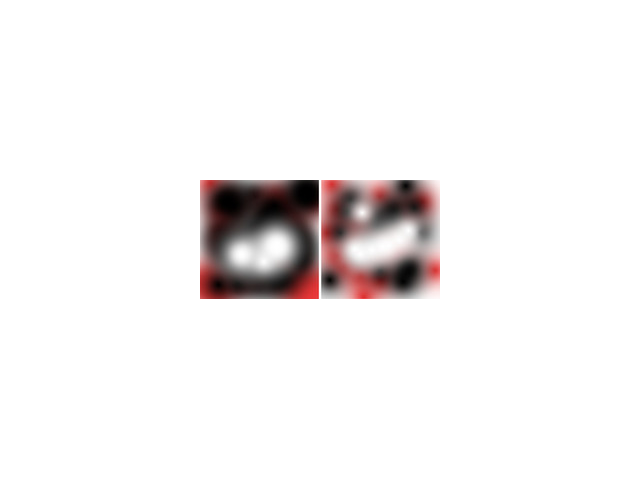
Left image is 8-bit, right is 32-bit. You can see that there are much more available colors between color transitions on the right image.
Here you can choose the channel encoding for your image. Choices are Non-linear and Linear light. For 8-bit integer precision the default is Non-linear, and for 32-bit floating point precision it is Linear light. For more information see which precision options should you choose.
Here you can choose a color profile to be used for your image. The default is GIMP's standard color profile based on Color space, Precision, and Gamma. If you prefer to use a different color profile you can select an ICC color profile file from a location on your computer by choosing Select color profile from disk….
You can attach a CMYK color profile to the image with this option. This profile will be used to create a soft-proofed display of the image when the Proof Colors option is enabled in the View menu. As with the Color Profile, if you prefer to use a different color profile you can select an ICC color profile file from a location on your computer by choosing Select color profile from disk….
This option lets you select the rendering intent that will be used to convert the colors from the soft-proofed image to your display device when → → is enabled. The four intents are «Perceptual», «Relative colorimetric», «Saturation» and «Absolute colorimetric». See Τμήμα 6.4, «Διαχείριση χρωμάτων» and Τμήμα 6.8, « Διαχείριση χρώματος » for more information.
When enabled, the BPC algorithm attempts to adjust the display of darker areas in the image when the Proof Colors option is enabled in the View menu.
Here, you specify the background color that is used for your new image. It is certainly possible to change the background of an image later, too. You can find more information about doing that in the Layers Dialog.
There are several choices:
Fill the image with the current Foreground color, shown in the Toolbox.
Note that you can change the foreground color while the «New Image» dialog window is open.
Fill the image with the current Background color, shown in the Toolbox. (You can change the background color too, while the dialog window is open.)
Fill the image with Middle Gray (CIELAB). This will create a layer with a gray color that is 50% of perceptual lightness in the selected color mode.
Fill the image with White.
Fill the image with Transparency. If you choose this option, the image is created with an alpha channel and the background is transparent. The transparent parts of the image are then displayed with a checkered pattern, to indicate the transparency.
Fill the image with a Pattern. If you choose this option, the image is filled with the currently active pattern (which you can change while this dialog is open).
You can write a descriptive comment here. The text is attached to the image as a parasite, and is saved with the image by some file formats (PNG, JPEG, GIF).
![[Σημείωση]](images/note.png)
|
Σημείωση |
|---|---|
|
You can view and edit this comment in the Image Properties dialog. |